群晖NAS部署nas-tools之二:nastool用户认证及设置教程
群晖NAS部署nas-tools之一:nastool、qbittorrent、plex安装和基础设置
前几天我们安装好了nastool及要用到的一些配套套件,教程可以看《群晖NAS部署nas-tools之一:nastool、qbittorrent、plex安装和基础设置》。今天我们继续讲一下nastool用户认证及设置。
一、用户认证
浏览器中输入并打开http://ip地址:3003/, 默认用户密码:admin/password。
我们先进行用户认证,如果不认证,下载器都没法添加,根本就没法用的。认证需要用到指定的PT站账号,没有的可以到我们店铺买东西可以送相关PT站邀请码。
这里要注意用户ID就是uid,不是你的PT站用户名,登陆PT站后点击用户名进去就能看到。
二,基础设置
登陆后弹出一个窗口让你配置 TMDB API KEY 和 修改密码。
密码自己修改一下就行,TMDB API KEY要先注册TMDB账号,之前有文章写过教程,可以看《三十节:群晖video station海报墙刮削教程(豆瓣源+TMDB搜刮器注册以及修改host)》。
默认文件转移方式选择【硬链接】。文件转移方式一共有以下几种:
玩PT的用硬链接模式就行了,但前提是上一个教程建的两个文件夹【media】(下载目录)和【link】(媒体库目录)必须在同一个存储空间中。
其它的基本默认就行,电影重命名格式可以适当修改,默认是这样的:{title} ({year})/{title}-{part} ({year}) - {videoFormat}
我自己是改成这样:{title} ({year})-{original_name}-{releaseGroup}/{title}-{part} ({year}) - {videoFormat}
我加上了资源的原标题和制作组,这样可以知道这个资源是哪个PT站的,是原盘还是压制的资源。
设置好记得点一下【保存】。
三、媒体库设置
媒体库分别增加以下三个目录,和上一个教程的PLEX媒体器添加的目录是一致的。
/volume2/备份/link/movie
/volume2/备份/link/TV
/volume2/备份/link/dongman
四、同步目录设置
源目录就是下载存储目录,目的目录就是媒体库目录。同步方式也是选择【硬链接】。
五、下载器设置
地址、端口、用户名和密码根据自己实际情况填写。转移方式也是选择【硬链接】。下载目录添加电影、电视剧和动漫三个,地址分别对应三个下载目录。
设置好后把它设置成默认下载器,就是点亮前面的星星。
六、媒体服务器设置
我用的是PLEX,点击进去。
填写相关信息,然后点击左下角的【测试】按钮,显示测试成功就可以了。
七、新增PT站点
填写站点的信息,下载设置那里选择一个下载器。
COOKIE和User-Agent获取方式:
以Edge浏览器为例,以在浏览器中右键,选择【检查】,然后打开并登陆你的PT站。在检查窗口选择【网络】标签,在列出的目录选择一个文件,直到能看到COOKIE和User-Agent。
RSS链接获取方式:
点击PT站右上角获取RSS按钮
选择需要订阅的资源
点击生成RSS链接,我们这里用的是最后一个地址
添加PT站后,点击【站点资源】能看到并选择下载PT站的资源。
如果下载失败,可以到PT站上先下载一个种子,如果刚注册的PT站,没下载过任何种子,会弹出这样一个窗口。这是nastool上添加下载任务失败的原因。
还有一个可能的原因就是分享率过低了,也会弹出下面这个窗口,也会导致nastool添加下载任务失败。
nastool设置好或者更改了设置后,要重启一下,在右上角:
设置到这里就可以用了,其它设置大家可以先自己研究研究,有时间再跟大家讲解其它功能。刷流任务功能比较常用,下次再跟大家说一下这个功能的使用方法。其实设置到这里,刷流功能自己也基本可以触类旁通了。

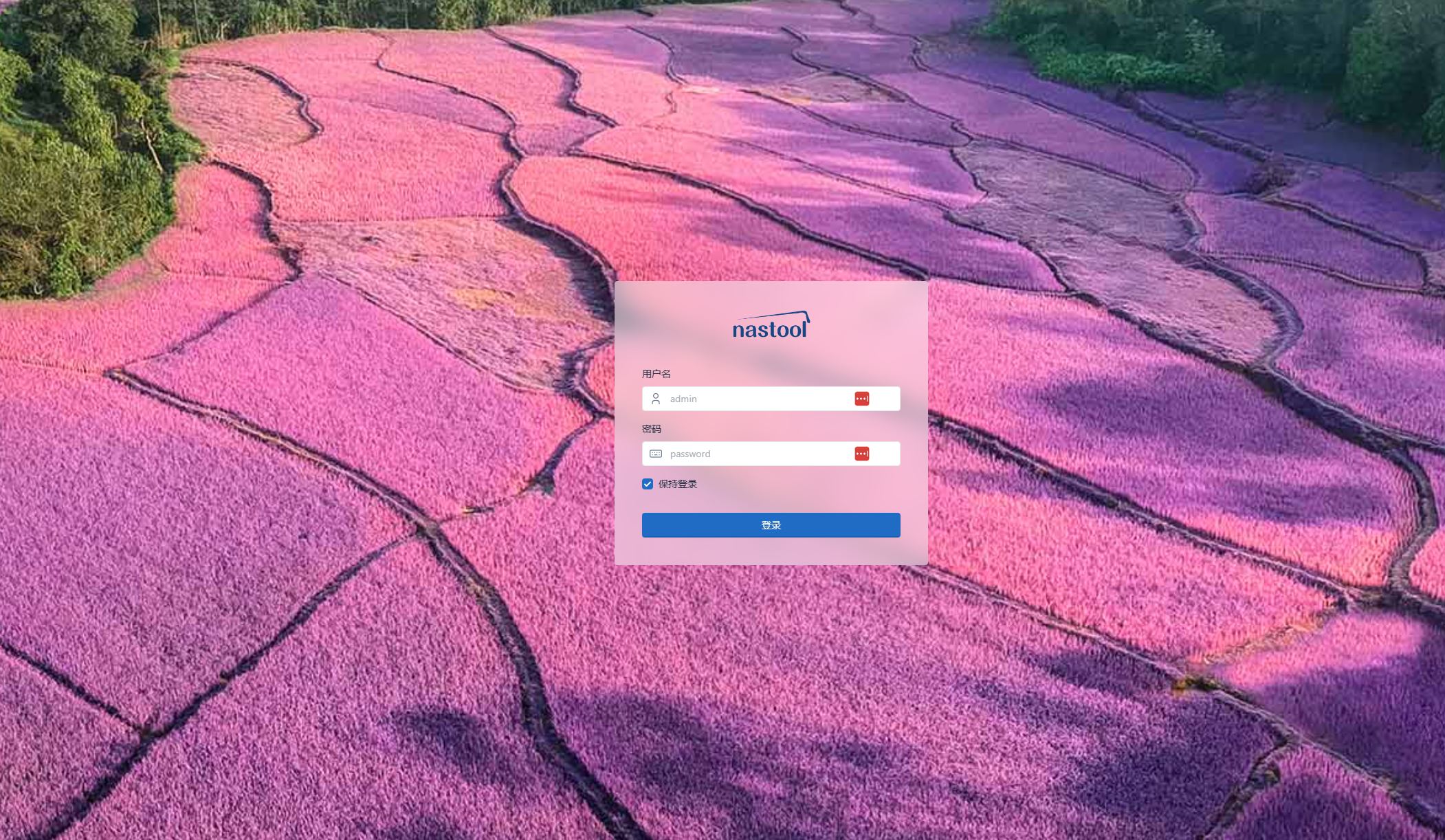
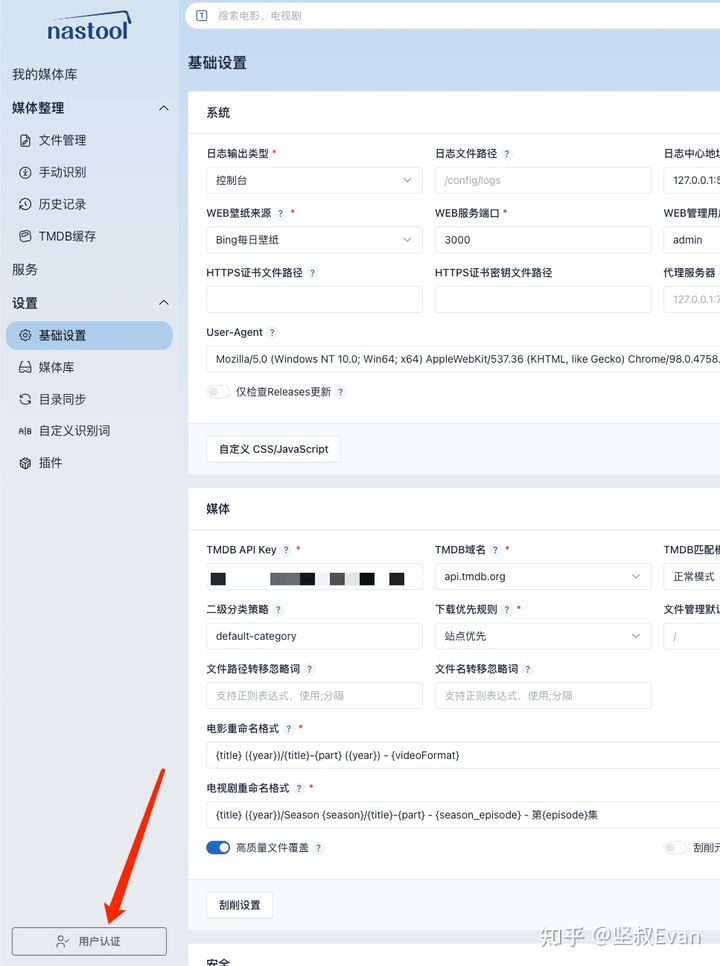
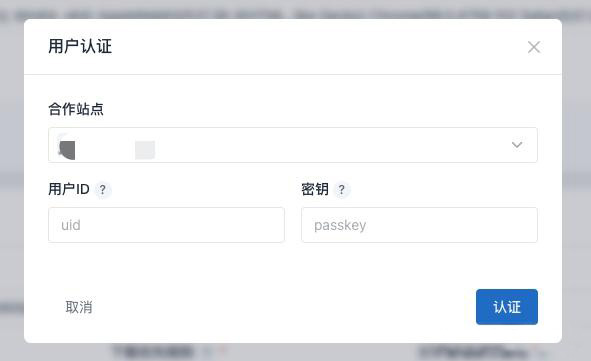

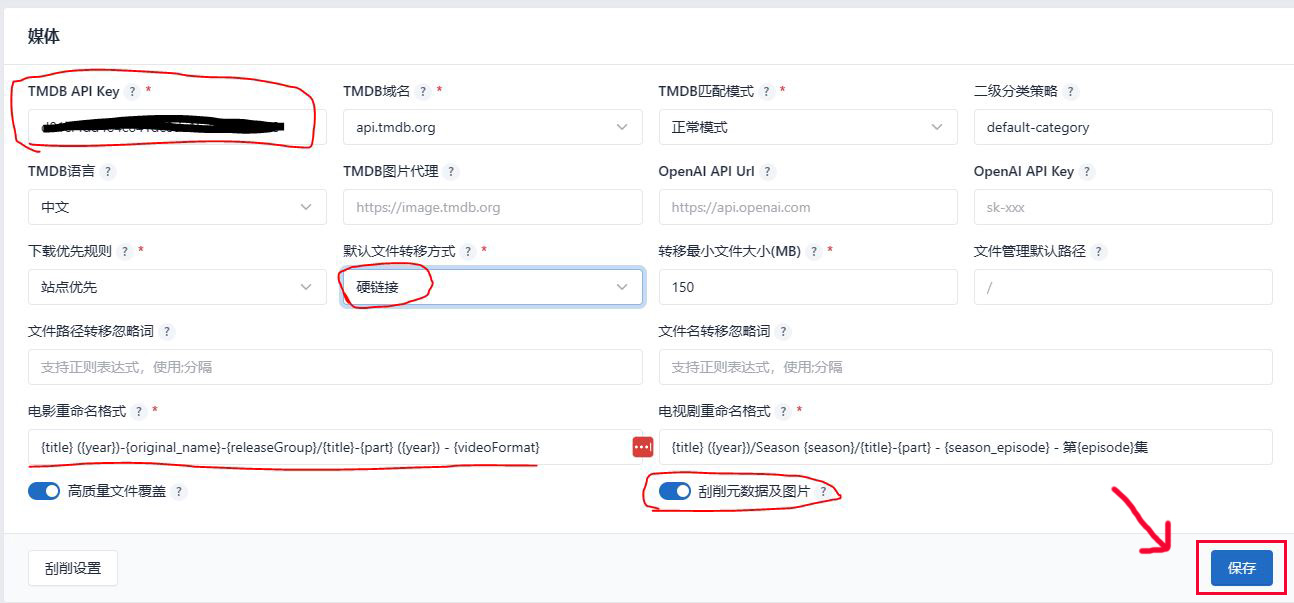
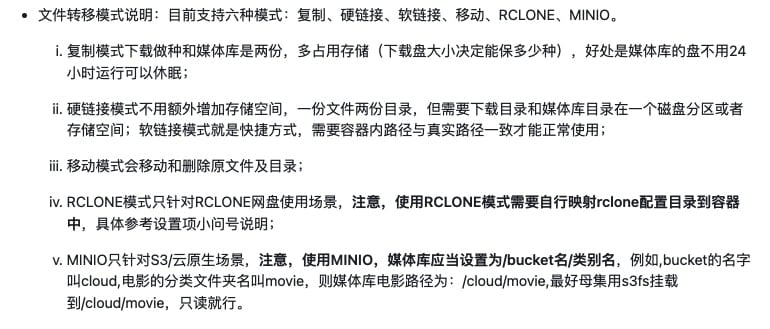
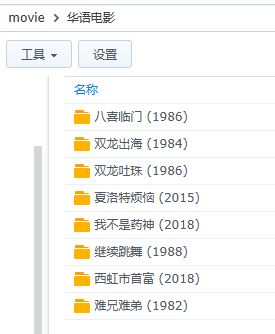
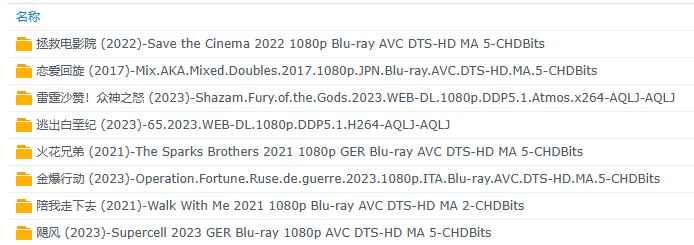
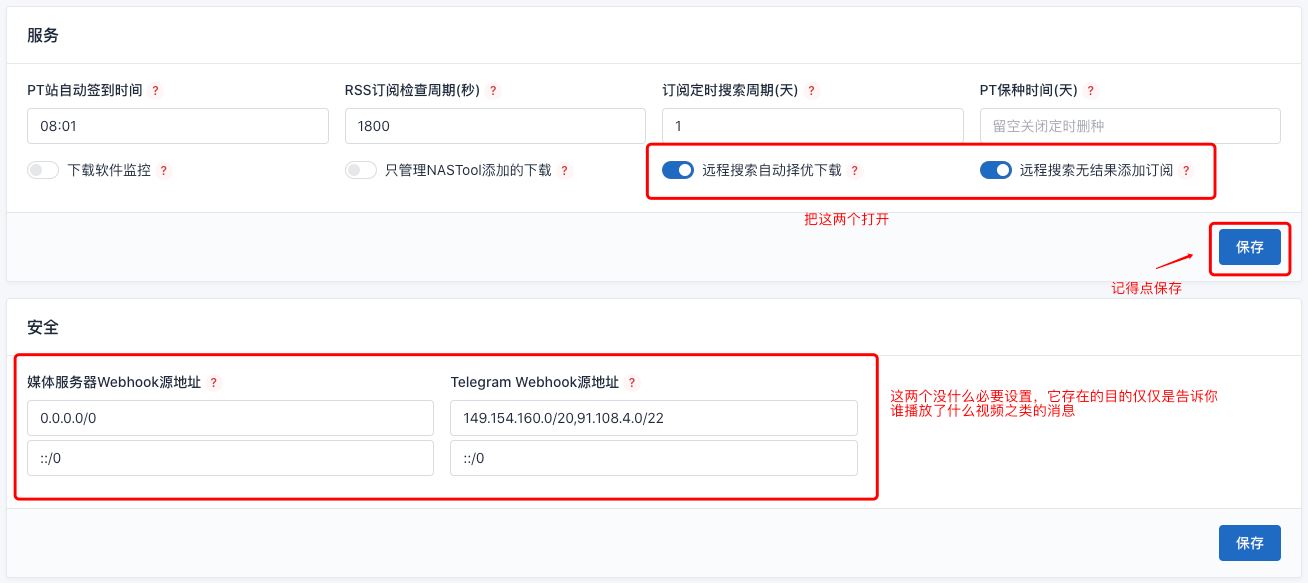
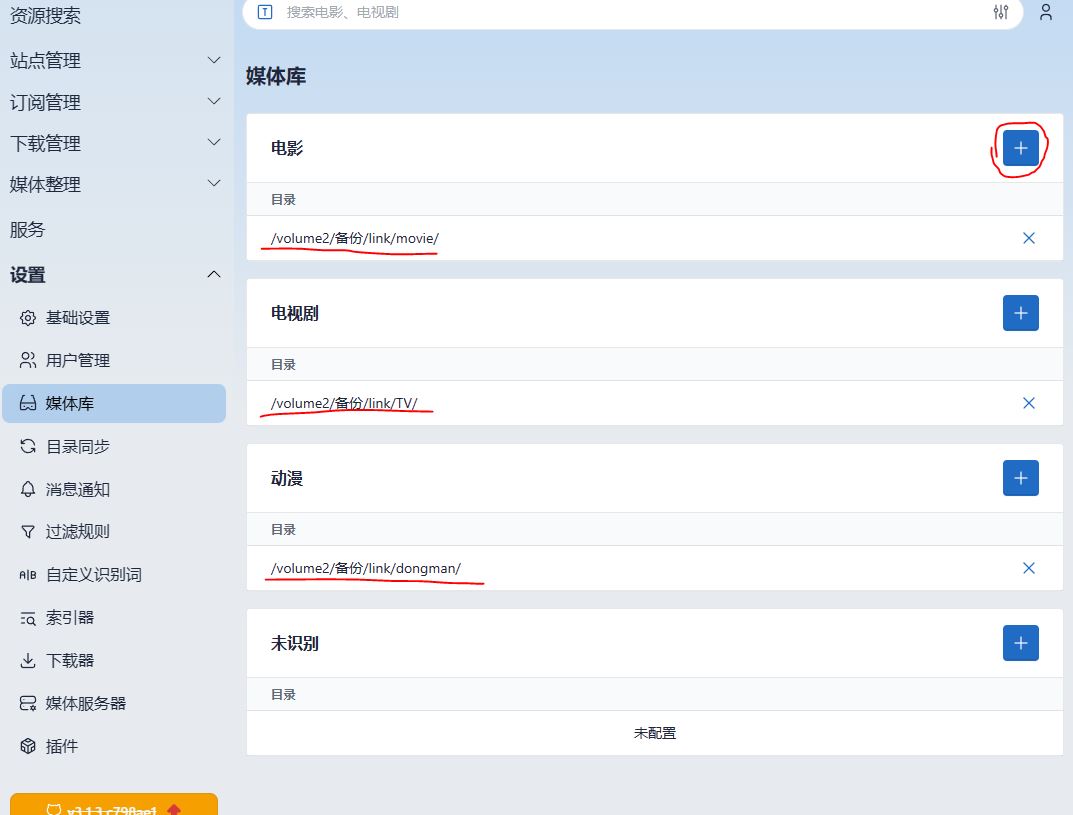
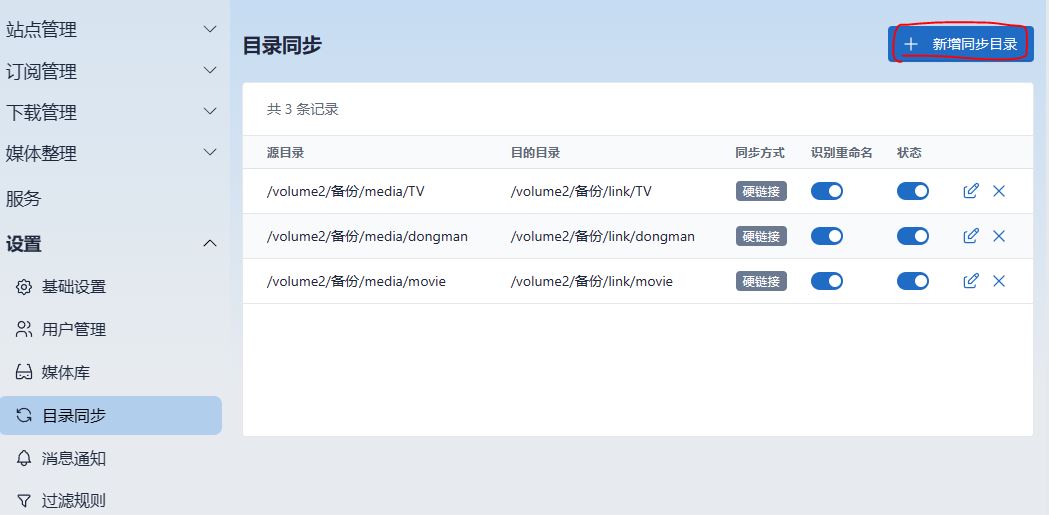
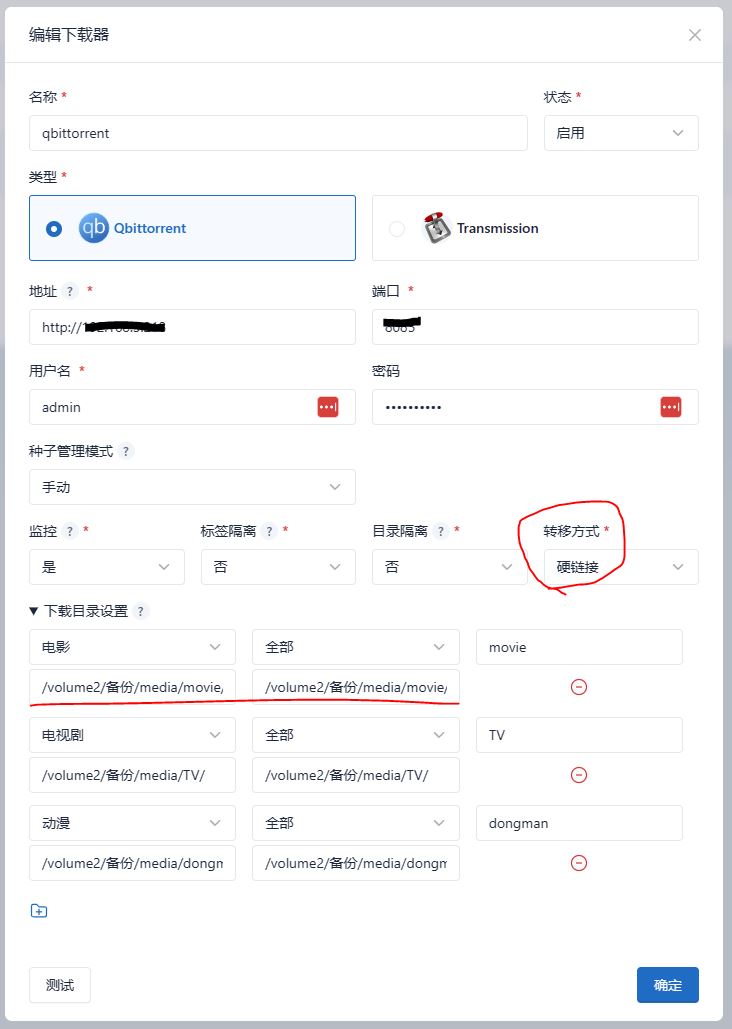
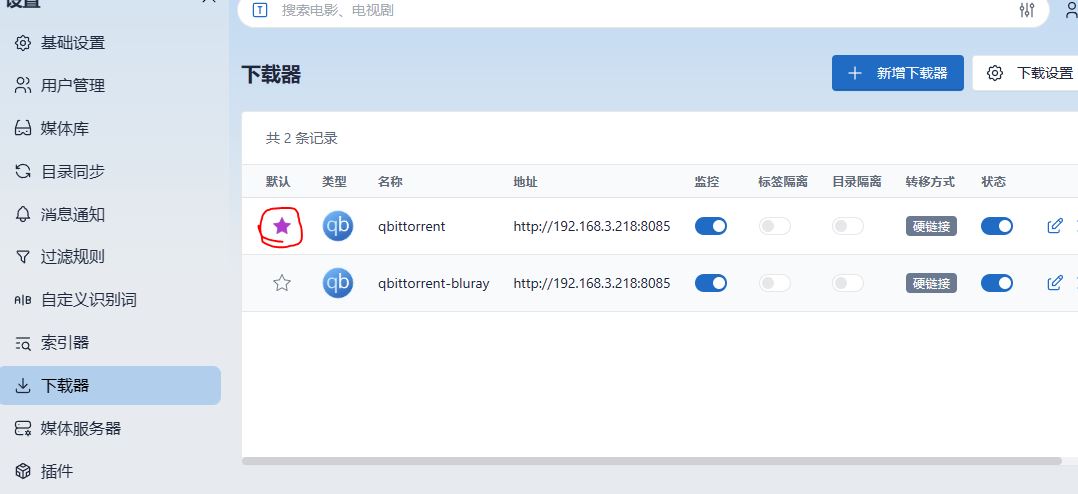
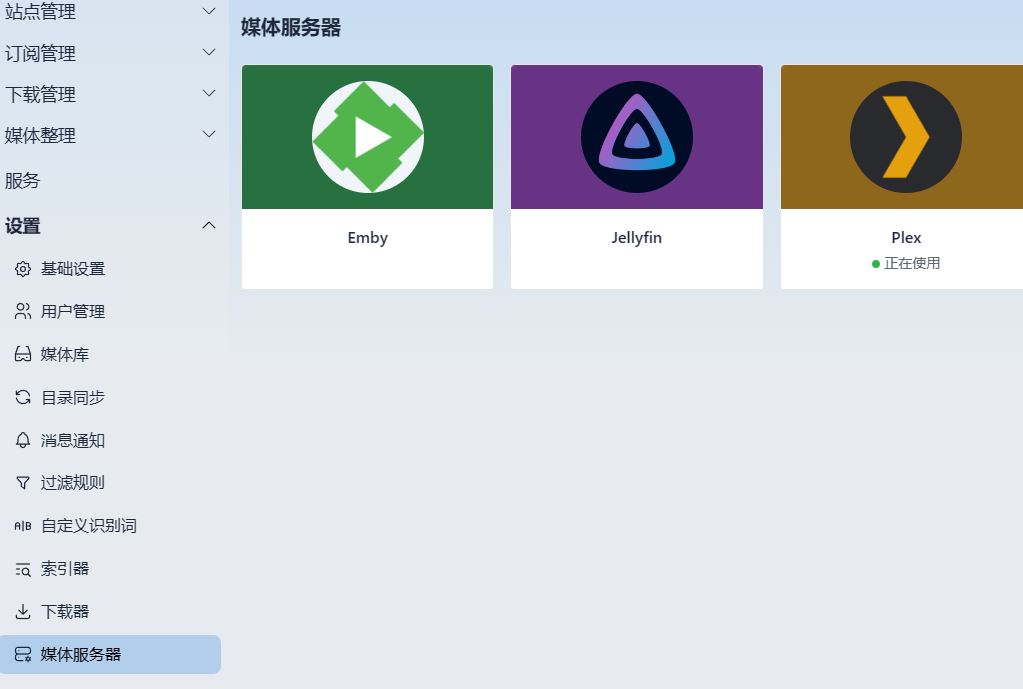
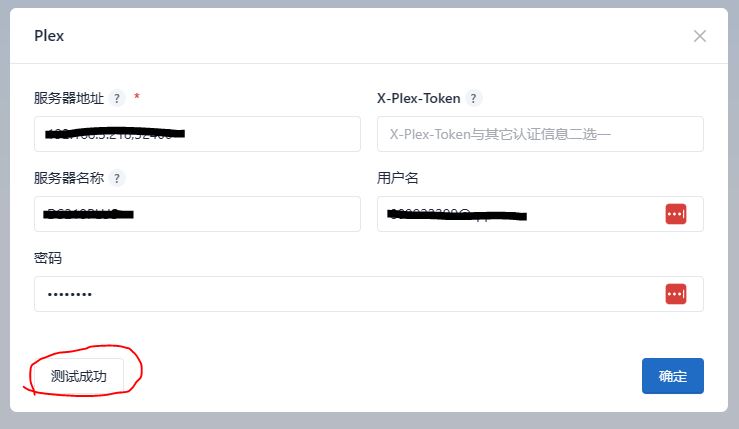
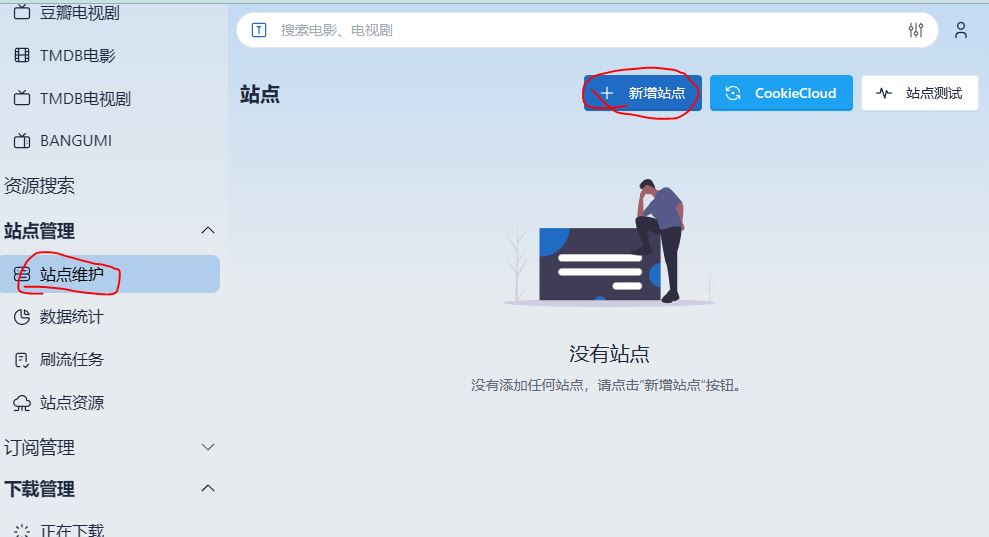
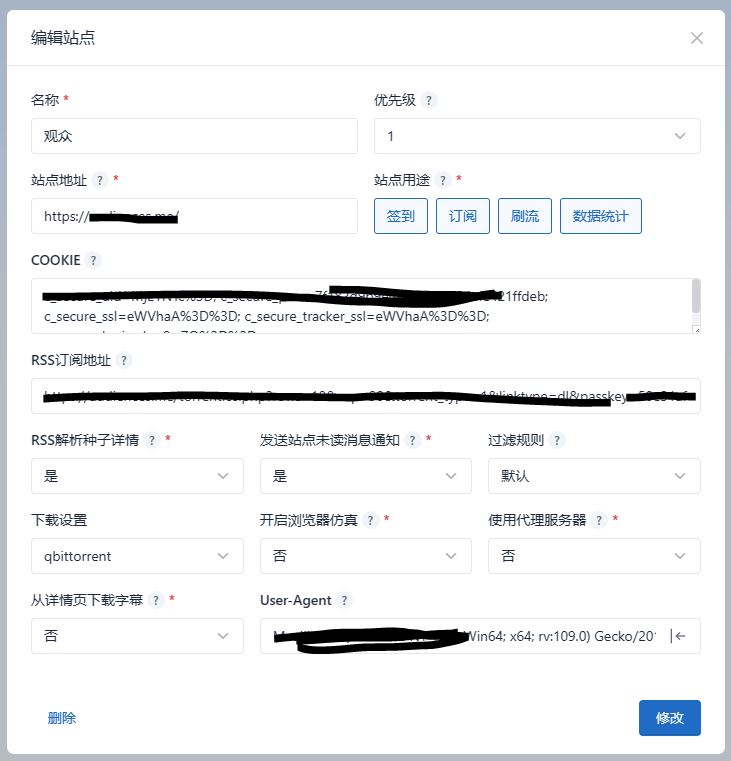
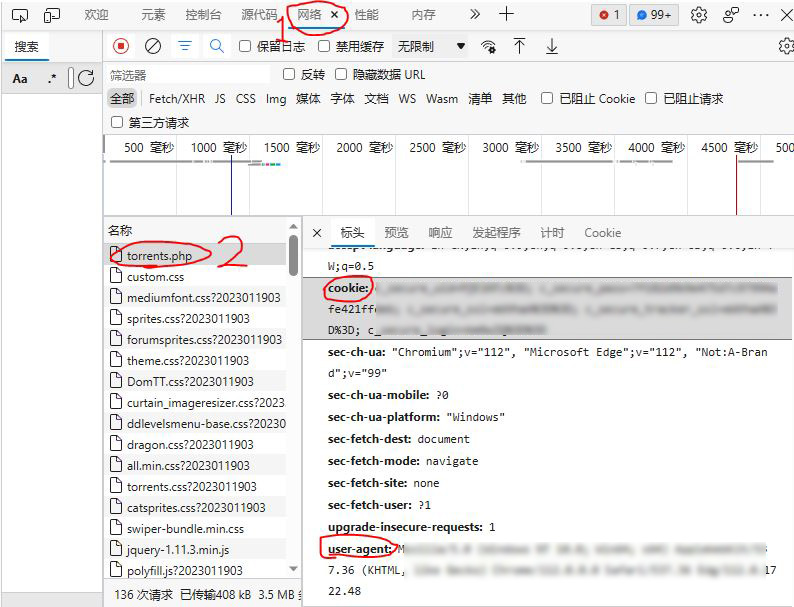
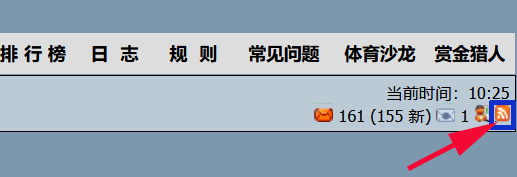
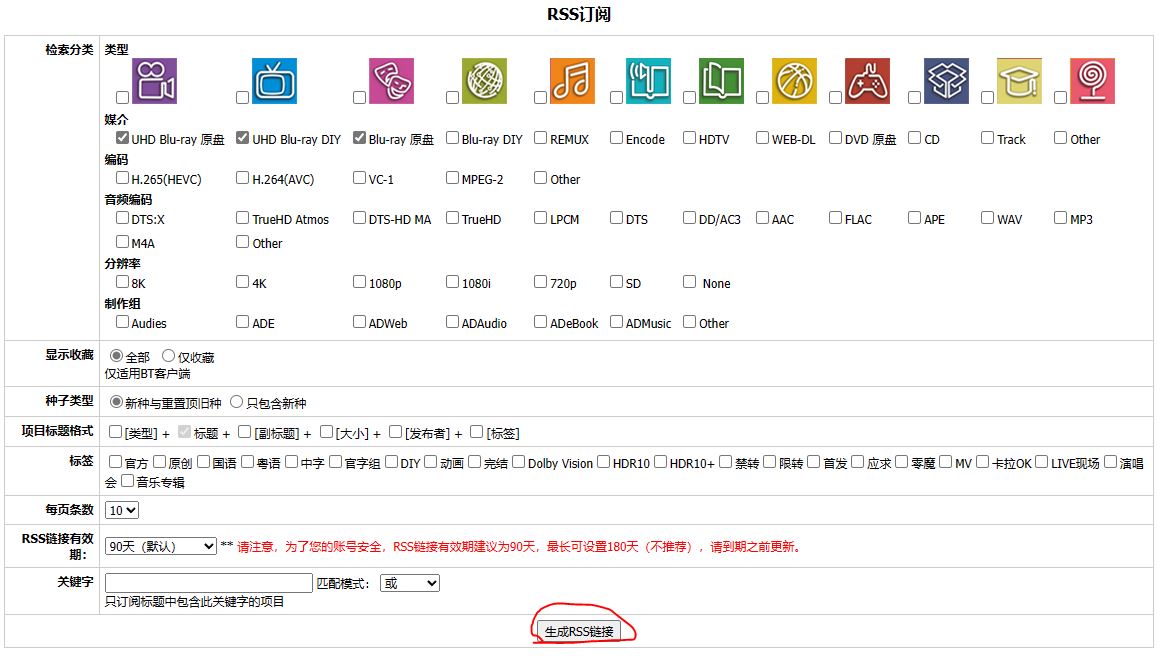
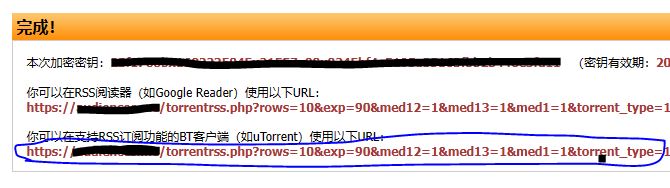
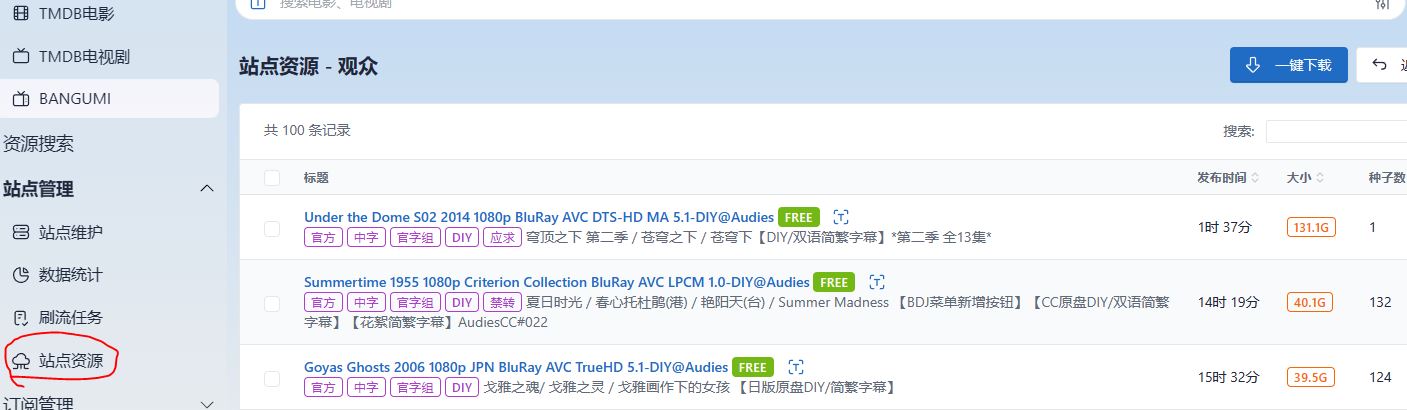
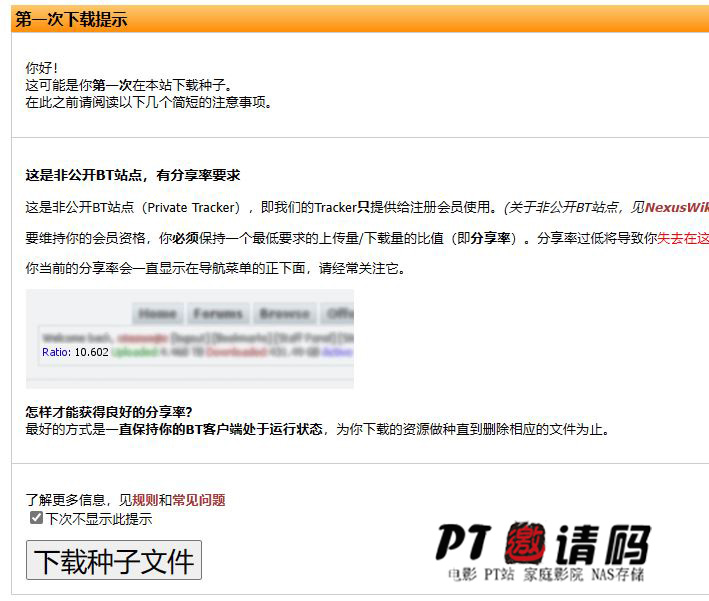
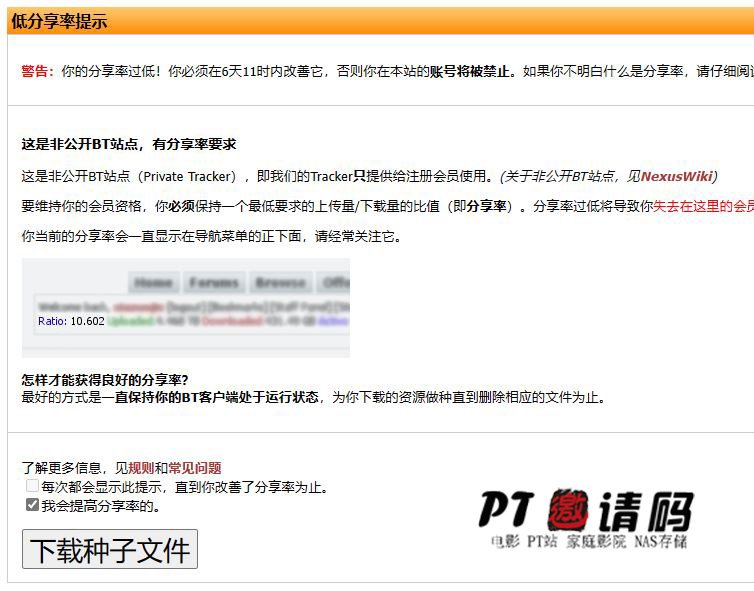
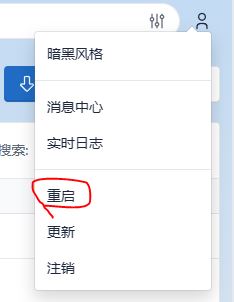





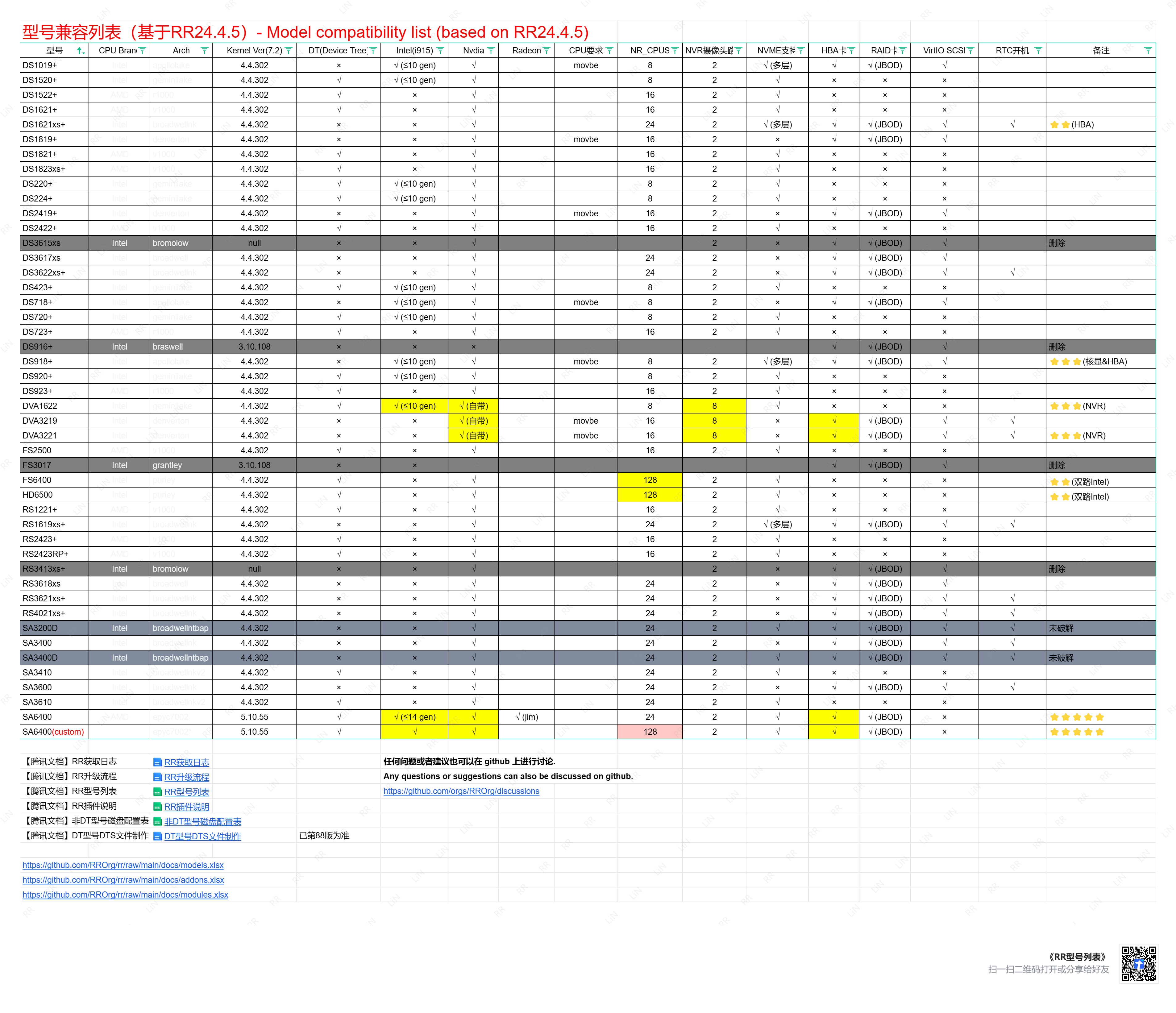
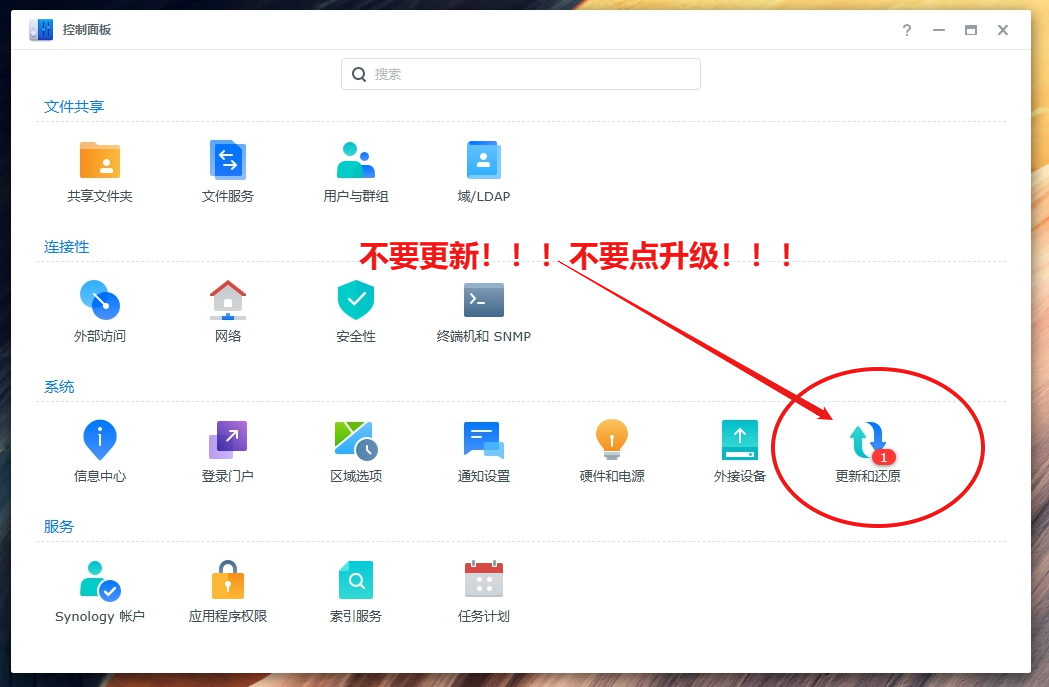




还没有评论,来说两句吧...